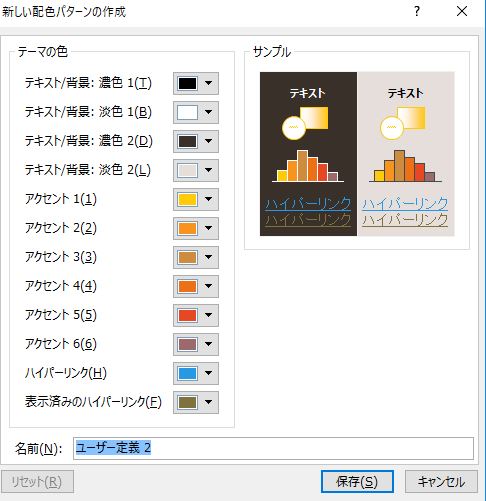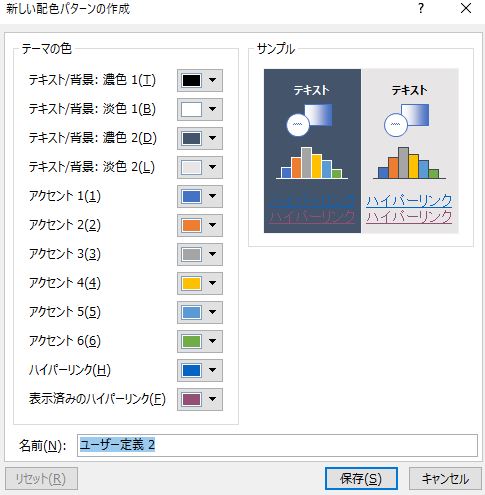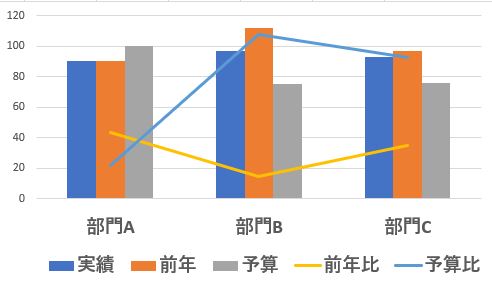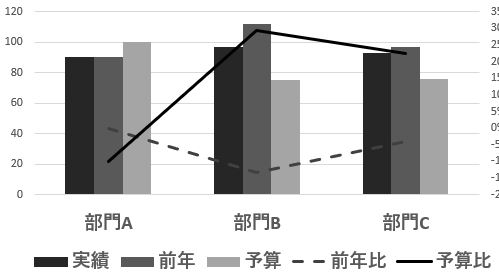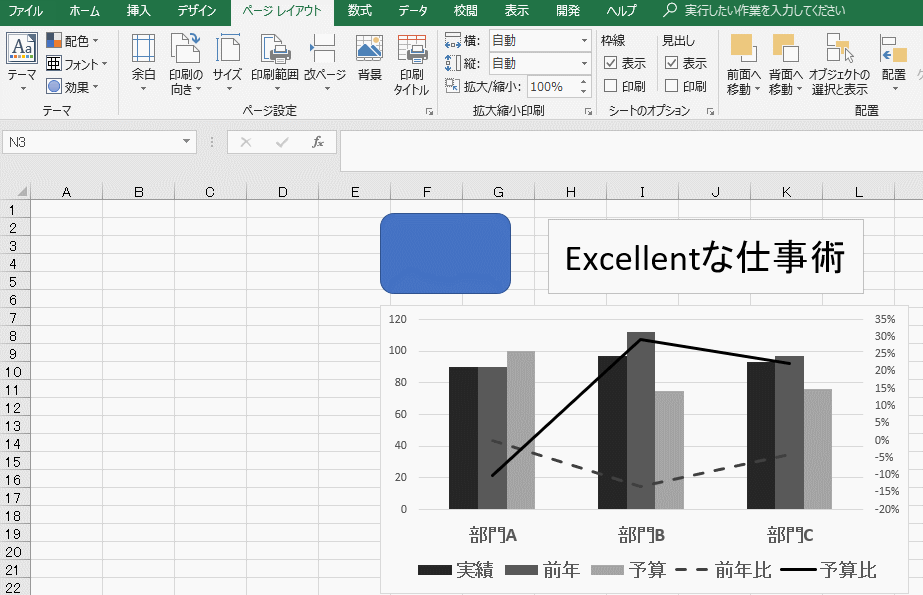先日、仕事の関係で塗り絵のようなエクセルシートを見る機会がありました
確かに、エクセルのシートは行と列の位置で表現されています.そこに色を加えることによって、データの表現方法を加えることができる点は素晴らしいと思う
但し、人によっては情報が多すぎて混乱する場合もあるだろうし、色の統一ルールなど、メンテナンスも大変だと思います
うまく使用しないと業務に混乱を招きかねないです
色使いの是非は別として、混乱を招かない為の便利機能を2点、今回は紹介したいと思います
1.配色(ページレイアウト)
この機能を使うにあたっての基本的な考え方は、色種類をシンプルに使いましょうということです
ちなみに、ここでいう色種類とは
①赤系統と黒系統⇒これは別種類
②濃い赤、薄い赤⇒これは同種類
ということです
色の種類をたくさん使うと、情報が多すぎてみた人は混乱しやすくなります。
この配色機能では、色種類をシンプルに組み合わせた、色種類パターンが複数、事前に登録されています
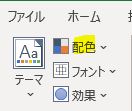
配色機能の中では、下の画像のように様々な色種類パターンを選べます
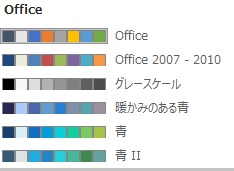
興味のある方は様々なパターンを選んでみて、実際に各セルでどんな色が選べるようになっているか、試してみましょう
ちなみに、オレンジという敗色を選ぶとこんな感じです
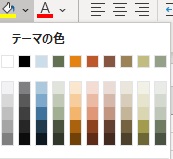
2.カラーモデル
色って3要素から出来きているのをご存知ですか?
興味のある方は適当なセルで以下をクリックしてみてください
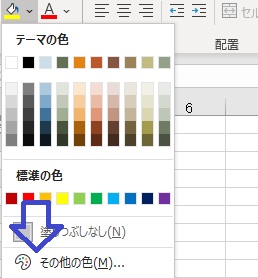
その後、出てくる画面でユーザー設定をクリックしましょう

この画面で分かることは、色には赤、緑、青,3要素の組み合わせから構成されるカラーモデルがあり、それぞれの要素は定量化できるということです
この定量化する仕組みを使えば、色のメンテナンスが人によって違うということはなくなります
例えば、条件付き書式設定でもこの3要素のカラーモデルは活用できます
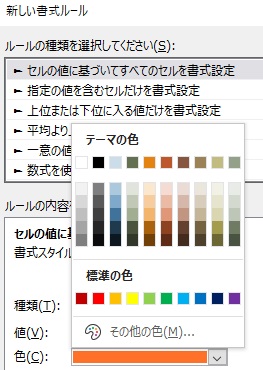
この3要素を明確に定量化して定義しておけば、複数人で色をメンテナンスする時にも、人によっては濃い赤、薄い赤などの色表現の違いが起こらなくなります
<まとめ>
先日、Power Pointの使いかたについて講義を受ける機会がありましたが、1の配色機能、並びに同機能の考え方は紹介されていました。このブログでも同機能については別記事で詳しく紹介しているので、興味のある方は覗いてみてください